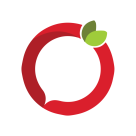آموزش کامل گرفتن اسکرینشات در مکبوک | پایتخت۱۳۶
گرفتن اسکرینشات (Screenshot) در مکبوک یکی از مهمترین ابزارهای کاربران است که برای ذخیره اطلاعات، ثبت تصاویر صفحه، یا اشتراکگذاری محتوای دیجیتال کاربرد دارد. سیستم عامل macOS ابزارهای متنوعی برای این کار ارائه میدهد که در این مقاله از پایتخت۱۳۶ به صورت جامع بررسی میکنیم.
۱. گرفتن اسکرینشات از کل صفحه
برای گرفتن تصویر از کل صفحه نمایش مکبوک:
Command + Shift + 3
بعد از فشار دادن کلیدها، تصویر به صورت خودکار روی Desktop ذخیره میشود.
برای ذخیره مستقیم در Clipboard و امکان Paste کردن در برنامههای دیگر:
Command + Control + Shift + 3
نکته: این روش سادهترین و سریعترین راه برای گرفتن اسکرینشات از کل صفحه است.
۲. گرفتن اسکرینشات از یک بخش مشخص
گاهی لازم است فقط یک بخش دلخواه از صفحه ذخیره شود:
Command + Shift + 4
نشانهگر ماوس به شکل علامت بعلاوه (+) تغییر میکند.
با کشیدن ماوس روی بخش مورد نظر، ناحیه انتخاب میشود و تصویر ذخیره میگردد.
اضافه کردن کلید Control باعث میشود تصویر به Clipboard برود:
Command + Control + Shift + 4
این روش برای اسکرینشات گرفتن از قسمتهای مشخص و کوچک صفحه بسیار کاربردی است.
۳. گرفتن اسکرینشات از یک پنجره خاص
برای گرفتن تصویر از یک پنجره مشخص:
ابتدا کلیدهای زیر را فشار دهید:
Command + Shift + 4
سپس Spacebar را فشار دهید.
نشانهگر به شکل دوربین تبدیل میشود.
روی پنجره مورد نظر کلیک کنید تا تصویر آن ذخیره شود.
با اضافه کردن کلید Control، تصویر به Clipboard میرود.
این روش مخصوص مواقعی است که میخواهید فقط یک پنجره بدون پسزمینه دسکتاپ ثبت شود.
۴. استفاده از ابزار Screenshot در macOS
macOS ابزار داخلی Screenshot دارد که امکانات پیشرفتهتری ارائه میدهد:
Command + Shift + 5
این ابزار به شما امکان میدهد:
اسکرینشات از کل صفحه
اسکرینشات از بخش انتخابی
اسکرینشات از یک پنجره
ضبط ویدیو از صفحه (Screen Recording)
ویژگیهای دیگر:
تعیین محل ذخیره اسکرینشاتها
تنظیم تایمر برای گرفتن تصویر
پیشنمایش سریع و ویرایش فوری تصویر
این ابزار گزینهای حرفهای برای کاربرانی است که نیاز به مدیریت پیشرفته اسکرینشاتها دارند.
۵. نکات تکمیلی برای کاربران مکبوک
فرمت فایل: پیشفرض تصاویر PNG هستند.
Clipboard: اضافه کردن کلید Control در ترکیب، تصویر را مستقیماً به Clipboard منتقل میکند.
Quick Look: بعد از گرفتن اسکرینشات، تصویر به صورت کوچک گوشه صفحه نمایش ظاهر میشود و امکان ویرایش سریع فراهم است.
نرمافزارهای جانبی: اگر نیاز به امکانات بیشتر داشتید، نرمافزارهایی مثل Snagit یا Lightshot میتوانند گزینههای خوبی باشند.
۶. میانبرهای مهم در یک نگاه
| عملکرد | میانبر |
|---|---|
| کل صفحه | Command + Shift + 3 |
| بخش انتخابی | Command + Shift + 4 |
| پنجره خاص | Command + Shift + 4 + Spacebar |
| ذخیره در Clipboard | اضافه کردن Control |
| باز کردن ابزار Screenshot | Command + Shift + 5 |
حفظ این میانبرها به شما کمک میکند تا در کوتاهترین زمان، هر نوع اسکرینشاتی که نیاز دارید، بگیرید.
۷. جمعبندی
با آموزشهای پایتخت۱۳۶، گرفتن اسکرینشات در مکبوک بسیار آسان است. چه بخواهید از کل صفحه، بخش مشخص یا پنجره خاص تصویر بگیرید، چه بخواهید ابزار Screenshot را برای گزینههای پیشرفته استفاده کنید، macOS همه امکانات لازم را فراهم کرده است.
یادگیری کلیدهای میانبر و نکات تکمیلی باعث میشود هیچ محتوایی از صفحه نمایش شما از دست نرود و اسکرینشاتهایتان به راحتی مدیریت شوند.